안녕하세요!

이전 두 게시글로 R과 R studio를 설치하는 방법에 대해서 알려드렸습니다.
혹시라도 아직 R, R studio를 설치하지 못하셨다면,
R 시작하기 - 5분만에 R 설치하는 방법-
오늘은 R을 다루기 위한 첫걸음, 바로 R을 설치해보겠습니다. 사실 R을 설치하는 것은 다른 프로그램 대비 난이도가 낮은 편입니다. 프리웨어인 만큼 설치하는 것도 쉽고 간단하니 금방 보고 따
sskaki.tistory.com
R 시작하기 - 간단하게 R studio 설치하기-
저번 게시글에 이어서 이번에는 R studio를 설치하겠습니다. R studio는 2011년에 나온 프로그램으로 R을 위한 IDE(통합개발환경)입니다. 한마디로 R을 좀 더 편하게 사용하기 위해서 만들어진 프로그
sskaki.tistory.com
이 게시글을 보시면서 참고해주세요.
오늘은 코드를 실행하는 방법과 script를 쓰는 이유에 대해서 설명하겠습니다.
최근에 R 관련 게시물들을 보면
바로 데이터 정제하고 분석하는 단계로 넘어가는 경우가 많아서
뭔가 기초적인 설명들은 잘 없는 것 같아서 이렇게 정리를 하게 되었습니다.
정말 기초적이지만 궁금했을 수도 있는 것들? 에 대해서 설명드릴게요.
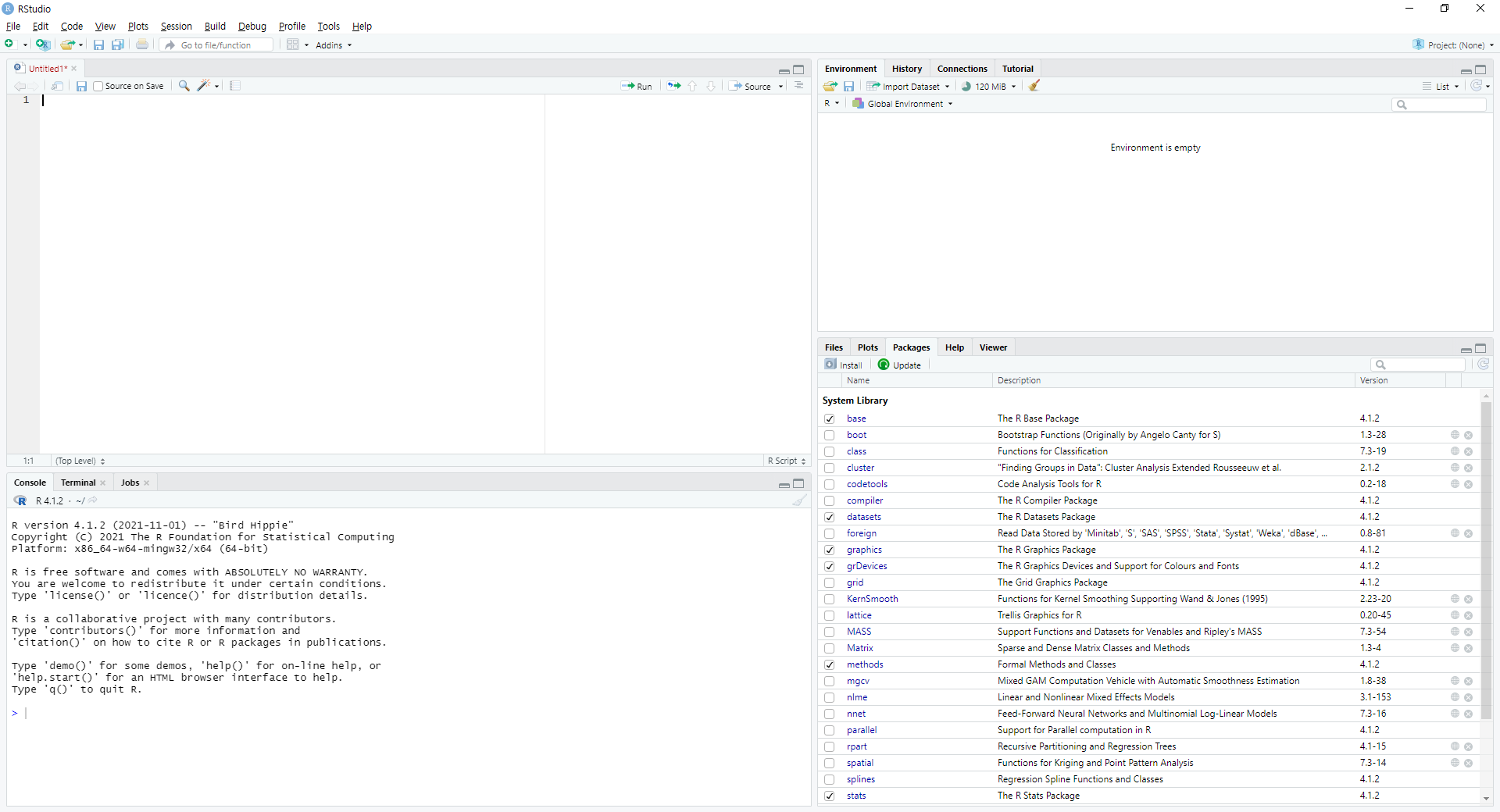
R studio를 실행하면 이렇게 처음 화면을 만나게 됩니다.
저번 게시물에서
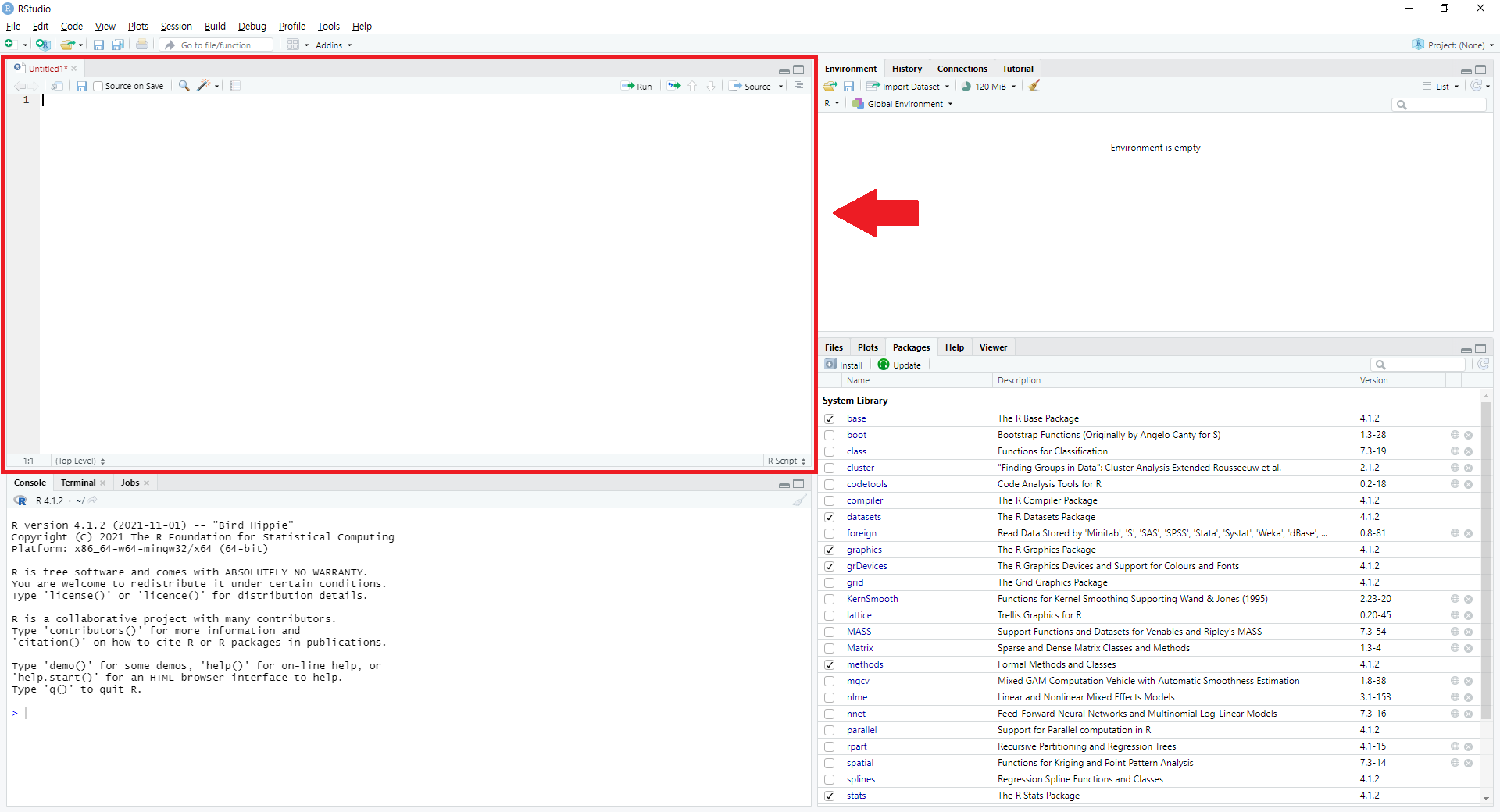
이 스크립트 부분에 코드를 입력한다고 알려드렸는데요,
왜 이 부분을 쓰는지? 에 대한 간단한 이유를 알려드릴게요.
그전에 먼저 코드를 실행하는 방법부터 알아야겠죠?
스크립트 부분에
rnorm(10)
코드를 입력해보겠습니다.
rnorm(n) 코드는 정규분포를 따르는 숫자 중 랜덤 하게 n개의 숫자를 추출합니다.
기준은 평균이 0이고 편차가 1일 때이지만 이 숫자들은 마음대로 바꿀 수 있습니다.
여기서는 n 대신 10을 넣어보겠습니다.
스크립트에 입력하고 엔터를 눌러도 아무런 변화가 없을 겁니다.
스크립트에서 코드를 실행하는 방법은
Ctrl + Enter
실행을 한 번 시켜볼까요?

스크립트 아래의 콘솔 창에 코드가 입력되고 결과가 나왔습니다.

이렇게 10개의 난수가 추출이 되었습니다.
참 쉽죠?

여기서 콘솔이 바로 코드를 실행하는 곳임을 알 수 있는데요,
이번에는 콘솔에서 직접 코드를 실행시켜보겠습니다.
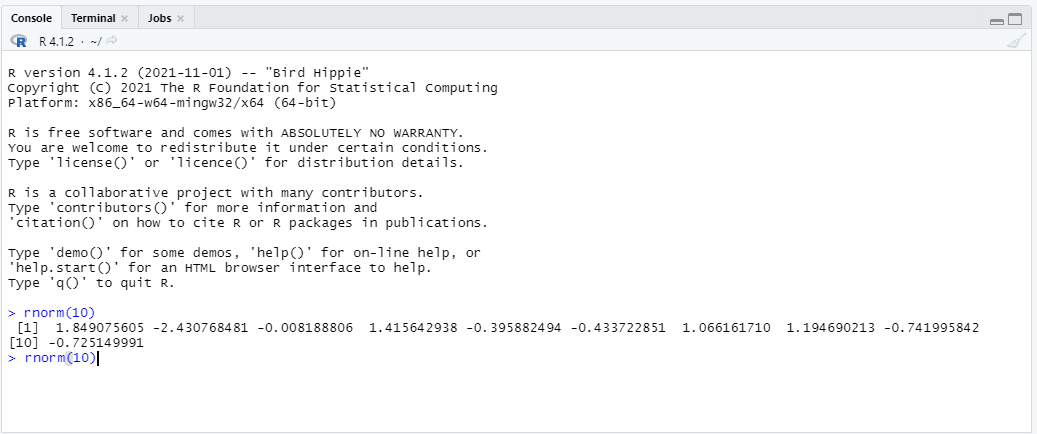
콘솔의 파란색 >가 있는 곳을 누른 후 앞의 코드와 똑같이 입력했습니다.
그리고 이번에는 Enter 키만 누르면,
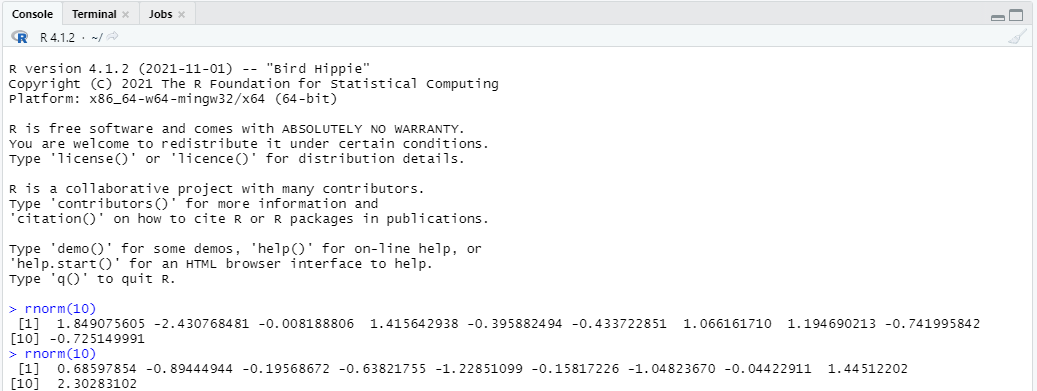
아까와 같이 코드가 잘 실행되는 걸 확인할 수 있습니다.
왜 결과값이 다른지 궁금하시다면?)
아까 코드를 설명할 때 rnorm() 코드는 정규분포를 따르는 숫자들 중에서 임의로 숫자를 뽑는다고 했습니다.
그래서 코드를 실행시킬 때마다 랜덤 하게 값을 추출하므로 결과값은 매번 달라집니다.
콘솔 창에서 실행시켜도 결과는 잘만 나오는데 왜 스크립트에 코드를 입력하라고 하는 걸까요?
만약에 방금 실행시켰던 rnorm(10)을 다시 실행시키고 싶으면 어떻게 해야 할까요?

코드를 실행한 후 콘솔 창을 다시 보게 되면 비어있는 것을 알 수 있습니다.
어떻게 보면 당연한 거 같아요, 새로운 코드를 입력해야 하니 비어져 있어야만 합니다.
코드를 다시 실행시키고 싶으면 아까처럼 다시 rnorm(10)을 입력해야만 합니다.
물론 다른 방법도 있긴 합니다.
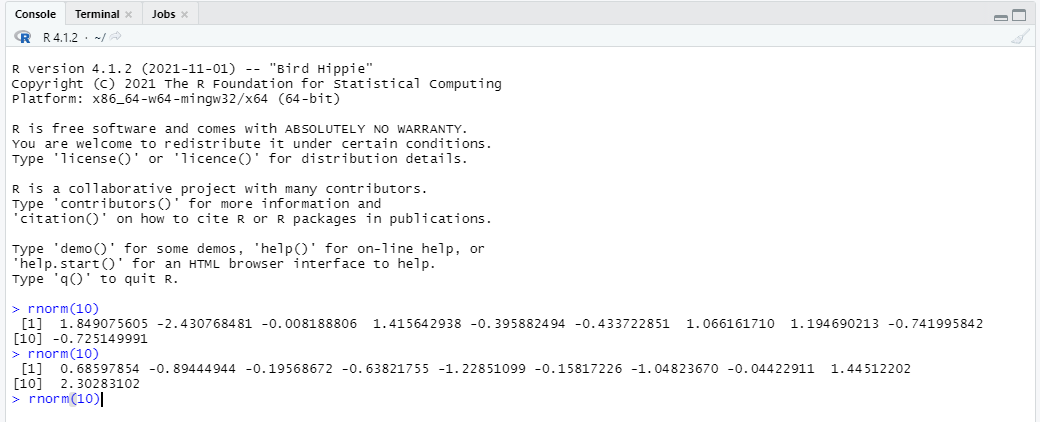
콘솔 창을 클릭 후 방향키 ↑나↓버튼을 누르면 과거에 입력했던 코드들이 그대로 입력되니
원하는 코드에서 멈춘 후 다시 Enter버튼을 눌러도 됩니다.

저번 게시물에서 사용했던 코드인 plot()도 남아있었네요...ㅎㅎㅎ
하지만 매번 이러는 것은 귀찮기도 하고
또 한참 다른 코드를 썼다가 앞에서 썼던 코드가 필요하다고 해서 방향키만 계속 누르는 것도 힘드니
스크립트에 쓰는 것을 추천드리는 것입니다.
스크립트는 코드가 실행된다고 해서 지워지지 않습니다.
또 다른 이유가 있다면,
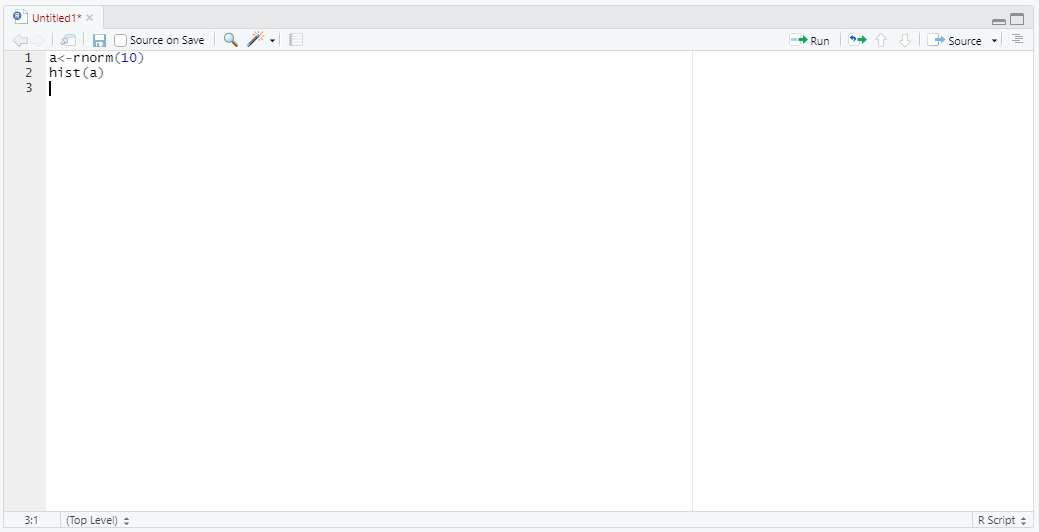
제가 입력한 코드는
a<-rnorm(10)
hist(a)먼저 첫 번째 줄부터 설명하면
a<-rnorm(10)은
새로운 변수 a를 지정하는 데 a는 정규분포를 따르는 숫자들 중 랜덤 하게 10개를 추출하겠다이고
두 번째 줄은
hist(a)
변수 a를 가지고 히스토그램을 그리라는 뜻입니다.
이렇게 코드 두줄을 입력하고서

코드를 마우스로 드래그하셔도 좋고, Ctrl+a 를 눌러서 전체 선택을 하셔도 됩니다.
그런 다음 코드 실행 키인 Ctrl + Enter를 누르면

이렇게 두 코드가 한 번에 실행됩니다.
오른쪽 아래 Plot에 a의 히스토그램이 나오네요ㅎㅎ
이처럼 여러 코드를 한 번에 실행할 때도
콘솔의 경우 한 줄 한 줄 입력해야 하지만
스크립트에서는 한 번에 실행이 가능합니다.
또, 스크립트의 유용한 기능이 한 가지 더 있습니다.
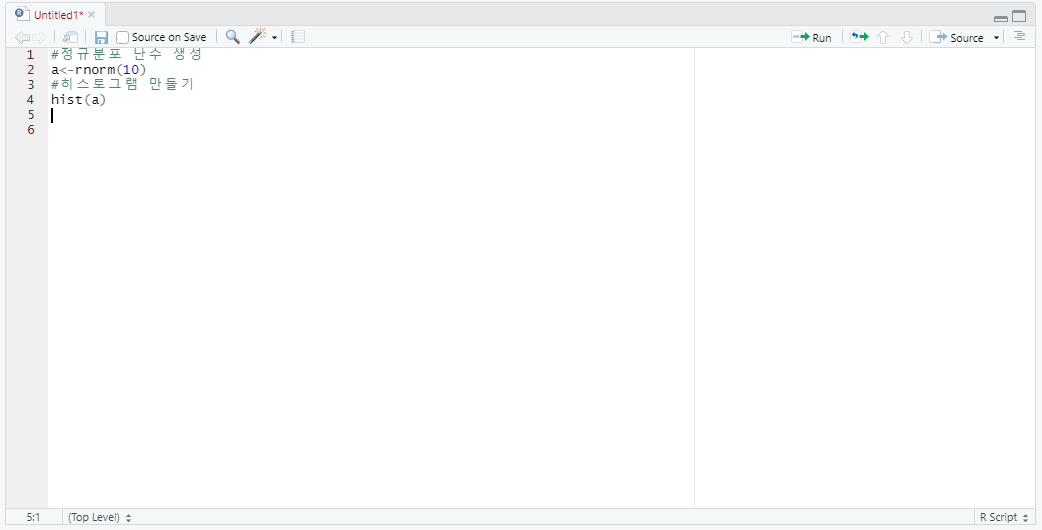
바로 #을 이용해서 주석을 다는 것입니다.
코드 앞에 #이 넣으면 그 줄은 실행되지 않습니다.
#을 이용해서 코드가 무슨 코드인지 데이터는 무슨 데이터인지에 대한 주석을 달면 앞으로 많은 코드를 작성해도 헷갈리지 않게 됩니다.
또, 코드를 여러 개 실행시키려고 하는데 중간에 실행되지 않았으면 하는 코드가 있다면
#을 앞에 붙여서 그 코드만 빼고 나머지를 실행시킬 수 있습니다.
이렇게 스크립트에서는 여러 코드를 실행시키는 것도 주석을 다는 것도 가능합니다.
시간이 지난 후 코드를 다시 보고 싶을 때도 스크립트를 보면 바로 실행시킬 수도 있고 주석을 통해서 이해할 수도 있습니다.
그래서 콘솔에서 코드를 바로 입력하는 것보다 스크립트를 활용하는 것을 추천드리는 것입니다.
오늘은 여기까지 해서 코드를 실행시키는 방법과 script를 이용하는 이유에 대해서 알려드렸습니다.
R을 처음 배울 때는 콘솔과 스크립트 창을 헷갈려하기도 했고 굳이 스크립트를 이용하는 이유도 잘 몰라서 코드를 여러 번 날렸었죠..............ㅠㅠ
읽으신 분들에게 도움이 되기를 바라며....
오늘 하루도 즐거운 하루 보내세요( •̀ ω •́ )✧
'코딩 > R' 카테고리의 다른 글
| R 기초 - 패키지 설치하기 & 불러오기 (install.packages(), library() ) - (0) | 2021.12.14 |
|---|---|
| R 기초 - 작업 디렉토리(Working Directory) 설정 - (0) | 2021.12.13 |
| R 시작하기 - 간단하게 R studio 설치하기- (0) | 2021.11.26 |
| R 시작하기 - 5분만에 R 설치하는 방법- (0) | 2021.11.25 |
| R 시작하기에 앞선 이런저런 잡담. (0) | 2021.11.22 |